Arcgis实验二(空间数据库管理及属性编辑)
ARCGIS实验报告书

ARCGIS实验报告书ArcGIS实验报告1使⽤ARCMAP浏览地理数据1.1学习内容第1 步启动ArcMap打开ArcMap后,open加州Redlands city地图:Figure 1打开Redlands city 地图界⾯第2 步检查要素图层及显⽰其他图层可以通过左侧的Table of contents 勾选你想打开和关闭的图层,进⽽找到⾃⼰想要的信息。
第4 步查询地理要素通过Bookmarks下⾯勾选ESRI找到其位置,再通过Tools⼯具栏下的查询steet地物属性。
Figure 2地物属性的查询通过查询窗⼝,选择All layers出现STATE street 相交的地块,通过点击Land Use⾥⾯信息,可以反向查询地块的位置:Figure 3反向查询信息第5 步检查其它属性信息右键TOC图层列表⾥的Land Use,选择Open Attribute Table就可以打开并查看具体的记录要素。
Figure 4图层其他属性信息查询第6 步设置并显⽰地图提⽰信息在TOC图层列表右键Count Shops,选择Properties,在Display栏中Display Expression选项下将字段NAME改为ADDRESS,确定以后。
回到地图,⿏标放在Count Shop 上时,显⽰的是该shop的地理位置信息。
Figure 5更改地图提⽰信息第7 步根据要素属性设置图层渲染样式将Land Use等图层关闭以后,只显⽰Streets图层。
右键Streets图层,选择Properties选项—>选择Symbology对话框。
在Show 列表中选择Categories,从下拉字段中选择CLASS,Add All Values,点击应⽤。
就可以看到地图中街道的显⽰按照部分类别进⾏了颜⾊区分。
最后在Symbology中选择Features,显⽰恢复原貌。
Figure 6设置图层渲染样式第8 步根据属性选择要素在Selection菜单中选择Select By Attributes,选择Streets层,创造⼀个新的选择集,通过命令"STR_NAME" = 'I 10'就可以选择10号州际公路了。
ArcGIS 10.2实验指导手册

实验一ArcGIS 10.2软件基本功能介绍及地理数据浏览一、实验目的1.认识ArcMap图形用户界面。
2.了解地理数据是如何进行组织及基于“图层”进行显示的。
3.通过浏览与地理要素关联的数据表,你可以了解地理数据是如何与其属性信息进行连接的。
4.掌握GIS两种基本查询操作,加深对其实现原理的理解。
5.初步了解设置图层显示方式——图例的使用。
二、实验准备1.软件准备:ArcGIS 10.22.数据准备:huadong.mxd华东地区矢量数据(包括行政区界、河流、公路、铁路、省会等多个矢量图层)三、实验内容1. 启动ArcMap执行菜单命令:开始->所有程序->ArcGIS->ArcMap。
当出现ArcMap对话框时,点击"一个新的空地图" 单选按钮,然后点击OK,确定。
如果你的ArcMap界面与上面的图看起来不一样,也不用在意,这不会对练习的结果产生影响。
当你在ArcMap中进行各种操作时,你的操作对象是一个地图文档。
一个地图文档是存储在扩展名为.mxd文件中。
2. 检查要素图层执行菜单命令File->Open。
浏览到包含有你下载的练习数据的文件夹,然后点击huadong.mxd,点击Open按钮。
打开地图文档huadong.mxd后,你会看到中国华东地区的地图。
地图显示以图层表示的几种类型的空间实体。
在ArcMap窗口的左边区域称为图层控制面板(TOC),它显示的是图层列表。
窗口的右边区域显示的是图层控制面板中各图层的图形内容。
例如,所有油炸圈饼店是点实体(以房屋符号表示)且被组合成名为Donut Shops图层。
名为Land use的图层表示Redlands市土地利用现状,在这个图层中,根据多边形的地类将其组合成不同类型的土地利用多边形。
3. 显示其它图层4. 查询地理要素在“工具”(Tools)工具栏上,点击查询按钮。
如果看不到“工具”(Tools)工具栏,在菜单“帮助”(Help)的右边的菜单栏上点击右键,然后点击“工具”(Tools)选项。
GIS空间数据的编辑

G I S空间数据的编辑 TTA standardization office【TTA 5AB- TTAK 08- TTA 2C】实验二空间数据处理(三)——ArcGIS的数据编辑目的(1)掌握矢量数据的编辑内容(1)掌握矢量数据的编辑方法;(2)几何数据和属性数据两部分内容的编辑;(3)练习数据属性表的基本编辑、表连接等。
基本概念介绍1.ArcMap中的数据编辑数据编辑是纠正数据错误的重要手段,包括几何数据和属性数据的编辑。
几何数据的编辑主要是针对图形的操作(图形编辑),包括平行线复制、缓冲区生成、镜面反射、图层合并、结点操作和拓扑修改等。
属性数据的编辑包括图形要素属性的添加、删除、修改、复制、粘贴、属性表导出等。
在ArcMap中,编辑操作由编辑器工具条来控制。
该工具条有几个重要的控件:(1)编辑器下拉菜单:菜单中有用于启动、停止和存储编辑对话过程的一些命令同时还提供了几种编辑操作、捕捉选项以及编辑选项。
(2)编辑工具:这一工具用于选择要编辑的要素。
(3)草图工具:这是编辑空间要素的主要工具。
允许数字化新的要素或修改已有要素的形状。
该工具进行的实际操作由编辑草图属性列表所控制。
(4)编辑草图属性列表:从下拉列表中,选择想要进行的编辑操作。
所列出的任务将根据编辑的要素类的改变而变化。
(5)属性对话框:在这个窗口中可以编辑选中要素的属性值。
2.理解表格结构表是数据库的结构物,它包括了行和列。
行(或称为记录)代表一个特征,如高速公路、湖等;列(或称为域),描述了特征的属性,例格,诸如要素类的缺省属性表都有预先设置的字段。
例如多边形coverage 有四个标准的字段即面积、周长、coverage#和coverage-id。
一个线性shapefile仅有一列名为shape的缺省列,其他字段完全由用户定义。
每个表格必须有唯一字段名,但字段的数据格式可以有多种。
一般来说,可以存储数字、文字、日期。
在ArcCatalog还支持特定格式,包括短整形、长整形、浮点型、双精度型、日期型、object-id和BLOB。
空间数据库管理及属性编辑ArcMap
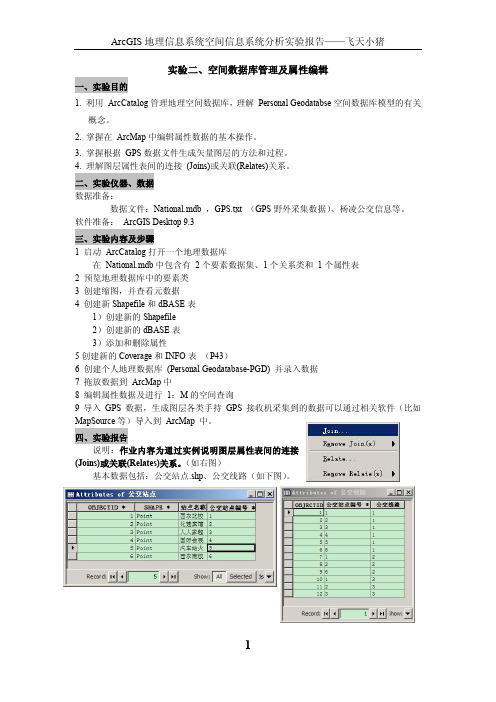
实验二、空间数据库管理及属性编辑一、实验目的1. 利用ArcCatalog管理地理空间数据库,理解Personal Geodatabse空间数据库模型的有关概念。
2. 掌握在ArcMap中编辑属性数据的基本操作。
3. 掌握根据GPS数据文件生成矢量图层的方法和过程。
4. 理解图层属性表间的连接(Joins)或关联(Relates)关系。
二、实验仪器、数据数据准备:数据文件:National.mdb ,GPS.txt (GPS野外采集数据)、杨凌公交信息等。
软件准备:ArcGIS Desktop 9.3三、实验内容及步骤1 启动ArcCatalog打开一个地理数据库在National.mdb中包含有2个要素数据集、1个关系类和1个属性表2 预览地理数据库中的要素类3 创建缩图,并查看元数据4 创建新Shapefile和dBASE表1)创建新的Shapefile2)创建新的dBASE表3)添加和删除属性5创建新的Coverage和INFO表(P43)6 创建个人地理数据库(Personal Geodatabase-PGD) 并录入数据7 拖放数据到ArcMap中8 编辑属性数据及进行1:M的空间查询9导入GPS数据,生成图层各类手持GPS接收机采集到的数据可以通过相关软件(比如MapSource等)导入到ArcMap 中。
四、实验报告说明:作业内容为通过实例说明图层属性表间的连接(Joins)或关联(Relates)关系。
(如右图)基本数据包括:公交站点.shp、公交线路(如下图)。
为了便于演示,我又建立了“公交站点介绍.xls”数据,其中站点有恰好匹配、多余项、缺少项。
数据截图如下:首先进行Join操作。
Join操作允许你扩展其余的数据项到图层的属性表中,所以,你可以,比如,用这些扩展的数据项标记图层特征。
我们可以有三种方式进行数据连接:属性表、预定义的地理数据库关系类或者按位置(也成为是空间连接)。
空间数据库 管理及属性编辑
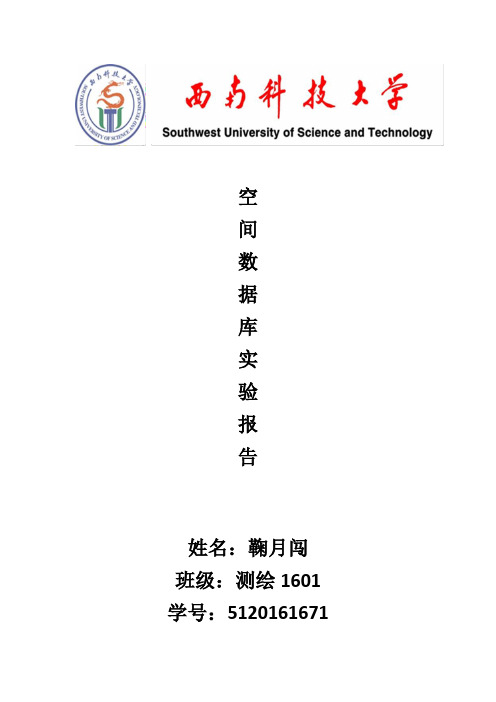
空间数据库实验报告姓名:鞠月闯班级:测绘1601 学号:5120161671空间数据库管理及属性编辑一、实验目的1.利用ArcCatalog管理地理空间数据库,理解Personal Geodatabase空间数据库模型的有关概念。
2.掌握在ArcMap中编辑属性数据的基本操作。
3.掌握根据GPS 数据文件生成矢量图层的方法和过程。
4.理解图层属性表间的连接(Join)或关联(Link)关系。
二、实验内容利用Arcgis的系列软件完成空间数据库管理及属性编辑。
三、软硬件环境ArcCatalog、ArcMap。
四、实验过程1.打开ArcCatalog,建立到练习数据的链接,预览地理数据库中的要素类。
图 1 预览要素图 2 预览要素图 3 Countries94 的属性表然后XY坐标系选择WGS-84,Z坐标选择none,字段如图添加,关系选择一对多图 4 坐标系图 5 字段2.导出元数据,格式为HTML。
图 6 元数据导出图7 导出成功3.创建个人地理数据库,导入要素。
(开始不知如何创建,后来在同学的指导下完成创建)图8 导入要素图9 导入要素图10 数据库Yunan.mdb 4.在数据库Yunan.mdb中新建要素集Kunming。
图11 要素集Kunming图12 指定XY坐标系图13 指定Z坐标系5.在要素集Kunming中新建要素—公交站点。
图14 公交站点图15 新增字段6.在要素集Kunming中新建数据表—公交线路。
7.创建公交站点到公交线路一对多的关系。
8.打开ArcMap中,将要素类-“公交站点”及属性数据表“公交线路”拖放到ArcMap中。
9.在地图显区内随意地添加3 个公交站点,在图层中选择公交站点并打开属性表,在其中输入站点名称和公交站点编号。
10.选择属性表-“公交线路”,输入几条公交线路(公交站点编号、公交线路)。
11.将“公交站”和表“公交线路”关联起来。
(第一次做的时候,因为之前的字段输入错误,所以关联错误,重新做一遍之后关联正确)12.导入GPS 数据,生成图层。
三 空间数据库管理及属性编辑
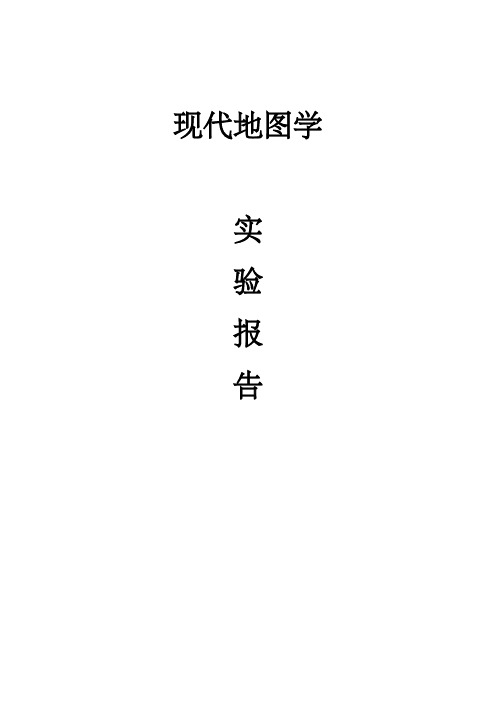
现代地图学实验报告三空间数据库管理及属性编辑一、实验时间:第十三周,星期二第1、2节,第3、4节课二、实验地点:三、实验内容:属性数据操作、空间数据编译和处理(一)属性数据操作一、实验目的:1)了解关系数据库的基本知识。
2)熟悉GIS中空间数据和属性数据的关系。
3)掌握在ArcGIS中修改属性数据数值的方法。
4)掌握在ArcGIS中修改属性数据数值的方法。
二、实验步骤:第一步加载并浏览数据启动ArcMap,加载数据contour.shp。
右键点击内容列表内的contour图层,在弹出的快捷菜单中点击Open Attribute Table,打开contour的属性表,查看其属性数据。
如下图:第二步开启编译环境点击标准工具条上的Editor Toolbar 按键,打开Editor工具条。
在Editor工具条上点击Editor/Start Editing,进入编译状态。
第三步属性数据的编译在ArcGIS中有两种属性数据编译的方法:一是在属性表中修改属性数据;二是借助属性对话框编译属性数据。
1)在属性表中编译属性数据。
点击Tools工具条上的按钮,移动鼠标至属性表中需要编译的数据处,点击后键盘输入新值。
如图:2)借助属性对话框编译属性数据。
点击Editor工具条上的按钮,在视野窗口中点击需要编译的要素,打开Attribute对话框,查看所选要素的属性。
点击Attribute对话框右边Value列中需要修改的属性数据,修改该要素属性,如下图:第四步编译成果保存。
编译完成后,在编译工具条上点击Editor\Save Edits,或Editor\Stop Editing,弹出提示框提示是否保存编译,确认后,即可保存编译成果。
第五步增加和删除字段。
1)添加字段:打开contour数据层的属性表,在属性表的右下方点击【Options】按钮,在弹出的快捷菜单中点击Add Field 选项,打开Add Field对话框,在Add Field对话框中设置字段名称、数据类型等,如下图:2)删除字段:在属性表中选中需要删除的字段,被选择的字段整列都会被点亮显示。
GIS实验1-2
实验一、使用ArcMap浏览地理数据1.学习本实验预备知识相关材料,结合GIS原理总结ArcGIS Desktop 主要特点。
在ESRI ArcGIS Desktop中分别用ArcCatalog(GIS是一套地理数据集的观点)、ArcMap(GIS 是一幅智能的地图)和ArcToolbox(GIS是一套空间处理工具)来表达。
这三部分是组成一个完整GIS的关键内容,并被用于所有GIS应用中的各个层面。
ArcCatalog用于组织和管理所有GIS数据。
它包含一组工具用于浏览和查找地理数据、记录和浏览元数据、快速显示数据集及为地理数据定义数据结构。
ArcCatalog应用模块帮助你组织和管理你所有的GIS信息,比如地图,数据集,模型,元数据,服务等。
ArcMap是ArcGIS Desktop中一个主要的应用程序,具有基于地图的所有功能,包括制图、地图分析和编辑。
2.GIS 中两种基本查询的原理是什么?根据位置查询要素属性或通过属性来查询要素的功能是每个桌面GIS 软件必须提供的功能。
查询,通常是通过语句或表达式来定义的,用以在从地图上及数据库中选择要素。
知道要素的重要特征,他想要找出具有这些特征的那些要素的具体位置。
要素的位置,但是想进一步了解与之相关的特征。
在GIS中,这是很容实现的,因为地图显示区中的地理要素与它们的属性是(描述性的特征)相互关联的,属性信息是存储在数据库中的。
在GIS 中,你可以在地图上点击一个要素来查看数据库中与之相关联的属性。
另一类型的GIS查询是确定符合给定条件的要素它的位置在哪里。
在这种情况下,用户最普通的GIS查询就是确定在指定的位置有什么。
在这类查询中,用户知道他感兴趣的3.(a) 在ArcMap中, 打开Redlands.mxd。
街道名称为“NEW YORK”的是什么类型的道路?Local street(本地街道)Minor street(次要街道)Interstate(州际道路)Major street(主要街道)(b). 在ArcMap中, 打开Redlands.mxd 。
ArcGIS实验报告
实验一、使用ArcMap浏览地理数据1.学习本实验预备知识相关材料,结合GIS原理总结ArcGIS Desktop 主要特点。
ArcGIS Desktop有三个功能模块,ArcGatalog、ArcMap、ArcToolbox。
ArcGatalog管理GIS中的空间数据和属性数据,可作为GIS的空间数据库。
ArcMap是显示地图的工具,用于显示地图上的要素和要素之间的关系视图,将底层的地理信息用地图的方式表达,并可以查询,分析,编辑地图信息。
ArcToolbox是空间分析工具,可对地图进行一系列空间分析,从已有地图信息中提取需要的信息。
2.GIS 中两种基本查询的原理是什么?ArcGIS中提供两种查询方法:一是根据位置查询要素属性或通过属性查询要素,地图上的地理要素与属性信息是相互关联的,属性信息存放在空间数据库中,点击地图上某一要素就可根据要素的位置,调用数据库,得到此要素的属性信息,并可以通过点击属性表上的要素,在地图上高亮显示要素;二是查询符合给定条件的要素的位置,用户可限定某些限制条件,然后查询符合该条件的要素的位置。
3.回答如下问题:a)在ArcMap中, 打开Redlands.mxd。
街道名称为“NEW YORK”的是什么类型的道路?Local street(本地街道)Minor street(次要街道)Interstate(州际道路)Major street (主要街道)由上图可知“NEW YORK”为Local Street类型的街道b)在ArcMap中, 打开Redlands.mxd。
在Railroads图层中有多少条铁路线?由Railroads属性表可知,Railroads图层”NAME”字段中显示,铁路有SP RAILROAD和AT AND SF RAILROAD以及一条未命名的铁路,共3条铁路。
实验二、空间数据库管理及属性编辑1.阐述基本原理和概念要素类:要素类是具有相同集合类型和属性的要素的集合,即同类空间要素的集合。
ARCMAP实验报告
地理实验综合报告地理信息系统应用姓名邢婉学号 1256408067 成绩一、实验目的1、利用影像配准(georeferencing)工具进行影像数据的地理配准。
2、扫描地图中点、线、多边形的数字化(编辑器editor的使用)。
3、掌握arcmap下各种渲染方式的使用方法,通过渲染方式的应用将地图属性信息以直观的方式表现为专题地图。
4、使用arcmap layout(布局)界面制作专题地图。
5、地理信息查询。
二、实验准备1、软件准备:arcgis desktop 9.2软件的arcmap模块、arccatalog模块2、实验数据:地形图扫描图像、省会城市、地级城市驻地、国界线、线状省界、主要公路、省级行政区、hillshade_10k三、仪器设备微型电子计算机一台、arcgis desktop 9.2软件一套四、实验步骤1、影像数据配准第一步:加载控制栏、加载图层、输入控制点添加georeferencing工具栏加载地形图,jpg,点击点击link table ,,在图上添加控制点,输入正确的方里网坐标(7个以上),检查残差,注意要保持残差在2.0以下。
结果如图1-1:图1-1 第二步:设置数据框属性右键点击layers查看属性,设置data frame properties页中的数据框属性(图1-1),设置general页中units display为meters(图1-2),设置coordinate system页中投影的类型(predefined>projected coordinate systems>gauss kruger>xian 1980>xian 1980 3 degree gk cm 126e)(图1-3),属性设置完成。
图1-1 图1-2 图1-3 第三步:矫正并重采样栅格生成新的栅格文件点击georeferencing下拉菜单中的rectify,对配准的影像文件根据设置的变换公式进行重新采样,另存为一个新的影像文件(图1-4)。
GIS软件应用实验指导书
GIS实验指导书张明媚地质测绘工程系2017年5月目录实验一、使用ARCMAP浏览地理数据 (1)一、实验目的 (1)二、实验准备 (1)三、实验步骤及方法 (3)第1步启动ArcMap (3)第2步检查要素图层 (5)第3步显示其它图层 (6)第4步查询地理要素 (7)第5步检查其它属性信息 (9)第6步设置并显示地图提示信息 (11)第7步根据要素属性设置图层渲染样式 (14)第8步根据属性选择要素 (18)第9步使用空间关系选择地理要素 (20)第10步退出ArcMap (22)四、实验报告要求 (23)实验二、空间数据库管理及属性编辑 (24)一、实验目的 (24)二、实验准备 (24)三、实验内容及步骤 (25)第1步启动ArcCatalog打开一个地理数据库 (25)第2步预览地理数据库中的要素类 (26)第3步创建缩图,并查看元数据 (28)第4步创建个人地理数据库(Personal Geodatabase-PGD) (29)第5步拖放数据到ArcMap中 (37)第6步编辑属性数据及进行1:M的空间查询 (38)第7步导入GPS数据,生成图层 (40)四、实验报告要求 (44)实验三、影像配准及矢量化 (46)一、实验目的 (46)二、实验准备 (46)三、实验内容及步骤 (46)第1步地形图的配准-加载数据和影像配准工具 (46)第2步输入控制点 (47)第3步设定数据框的属性 (49)第4步矫正并重采样栅格生成新的栅格文件 (52)第5 步分层矢量化-在ArcCatalog中创建一个线要素图层 (53)第6步从已配准的地图上提取等高线并保存到上面创建的要素类中 (58)第7步根据GPS观测点数据配准影像并矢量化的步骤 (59)四、实验报告及要求 (65)实验四、空间数据处理 (66)一、实验目的 (66)二、实验准备 (66)三、实验内容及步骤 (68)空间数据处理 (68)第1步裁剪要素 (68)第3步要素融合 (71)第4步图层合并 (72)第5步图层相交 (74)定义地图投影 (75)第6步定义投影 (75)第7步投影变换――地理坐标系->北京1954坐标系转换->西安80坐标系 (76)四、实验报告要求 (77)实验五、空间分析基本操作 (79)一、实验目的 (79)二、实验准备 (79)三、实验内容及步骤 (80)空间分析模块 (80)1. 了解栅格数据 (81)2. 用任意多边形剪切栅格数据(矢量数据转换为栅格数据) (83)3. 栅格重分类(Raster Reclassify) (86)4. 栅格计算-查询符合条件的栅格(Raster Calculator) (87)5. 面积制表(Tabulate Area) (88)6. 分区统计(Zonal Statistic) (90)7. 缓冲区分析(Buffer) (92)8. 空间关系查询 (95)9. 采样数据的空间内插(Interpolate) (96)10. 栅格单元统计(Cell Statistic) (100)11. 邻域统计(Neighborhood) (102)四、实验报告要求 (104)实验六、缓冲区分析应用(综合实验) (105)一、实验目的 (105)二、实验准备 (105)三、实验内容及步骤 (105)1. 距离制图-创建缓冲区 (105)1.1 点要素图层的缓冲区分析 (105)1.2 线要素图层的缓冲区分析 (107)1.3 多边形图层的缓冲区分析 (109)2.综合应用实验 (110)2.1 水源污染防治 (110)2.2 受污染地区的分等定级 (112)2.3 城市化的影响范围 (115)四、实验报告要求 (118)实验七、地形分析-----TIN及DEM的生成及应用(综合实验) (119)一、实验目的 (119)二、实验准备 (119)三、实验内容及步骤 (119)1. TIN 及DEM 生成 (119)1.1由高程点、等高线矢量数据生成TIN转为DEM (119)1.2 TIN的显示及应用 (122)2. DEM的应用 (133)2.1坡度:Slope (133)2.2 坡向:Aspect (136)2.3提取等高线 (138)2.4计算地形表面的阴影图 (139)2.5可视性分析 (142)2.6地形剖面 (144)四、实验报告要求 (145)实验八、MODEL BUILDER 土壤侵蚀危险性建模分析(综合实验) (146)一、实验目的 (146)二、实验准备 (146)三、实验内容及步骤 (146)1. 认识ModelBuilder操作界面 (146)2. 确定目标,加载数据 (147)3. 创建模型 (147)4. 编辑模型 (150)5. 执行模型,查看结果 (164)四、实验报告要求 (165)实验九、水文分析-DEM应用 (169)一、实验目的 (169)二、实验准备 (169)三、实验内容及步骤 (172)1. 数据基础:无洼地的DEM (172)2. 关键步骤:流向分析 (173)3. 计算流水累积量 (174)4. 提取河流网络 (175)5.流域分析 (178)6. 其它应用--降水分析(选做) (180)四、实验报告要求 (181)实验十、网络分析 (182)一、实验目的 (182)二、实验准备 (182)三、实验内容及步骤 (183)1.寻找最佳路径 (183)2. 确定最近设施 (187)3. 创建服务区域 (189)四、实验报告要求 (192)实验十一、3D 可视分析 (193)一、实验目的 (193)二、实验准备 (193)三、实验内容及步骤 (193)1.GIS数据三维显示 (193)2. 三维飞行动画制作 (199)四、实验报告要求 (201)实验十二、ARCMAP制图-地图版面设计 (202)一、实验目的 (202)二、实验准备 (202)三、实验内容及步骤 (202)第1步渲染图层要素-唯一值符号 (202)第2步标注图层要素 (207)第3步渲染图层要素—分类渲染 (209)第4步渲染图层要素—点密度渲染 (213)第5步渲染图层要素—图表渲染 (215)第6步创建地图版面 (216)第7步添加各种元素到地图版面中 (221)第8步打印输出地图 (227)四、实验报告要求 (230)实验十三、基于GIS的城镇土地分等定级(综合实验) (231)一、实验目的 (231)二、实验准备 (231)三、实验内容及步骤 (231)四、实验报告要求 (232)参考文献: (233)实验一、使用ArcMap浏览地理数据一、实验目的1.了解地理数据是如何进行组织及基于“图层”进行显示的。
- 1、下载文档前请自行甄别文档内容的完整性,平台不提供额外的编辑、内容补充、找答案等附加服务。
- 2、"仅部分预览"的文档,不可在线预览部分如存在完整性等问题,可反馈申请退款(可完整预览的文档不适用该条件!)。
- 3、如文档侵犯您的权益,请联系客服反馈,我们会尽快为您处理(人工客服工作时间:9:00-18:30)。
实验二、空间数据库管理及属性编辑一、实验目的1.利用ArcCatalog管理地理空间数据库,理解Personal Geodatabse空间数据库模型的有关概念。
2.掌握在ArcMap中编辑属性数据的基本操作。
3.掌握根据GPS数据文件生成矢量图层的方法和过程。
4.理解图层属性表间的连接(Join)或关联(Link)关系。
二、实验准备预备知识:ArcCatalog 用于组织和管理所有GIS 数据。
它包含一组工具用于浏览和查找地理数据、记录和浏览元数据、快速显示数据集及为地理数据定义数据结构。
ArcCatalog 应用模块帮助你组织和管理你所有的GIS 信息,比如地图,数据集,模型,元数据,服务等。
它包括了下面的工具:浏览和查找地理信息。
记录、查看和管理元数据。
创建、编辑图层和数据库导入和导出geodatabase 结构和设计。
在局域网和广域网上搜索和查找的GIS 数据。
管理ArcGIS Server。
ArcGIS 具有表达要素、栅格等空间信息的高级地理数据模型,ArcGIS支持基于文件和DBMS(数据库管理系统)的两种数据模型。
基于文件的数据模型包括Coverage、Shape文件、Grids、影像、不规则三角网(TIN)等GIS数据集。
Geodatabase 数据模型实现矢量数据和栅格数据的一体化存储,有两种格式,一种是基于Access文件的格式-称为Personal Geodatabase,另一种是基于Oracle或SQL Server 等RDBMS关系数据库管理系统的数据模型。
GeoDatabase是geographic database 的简写,Geodatabase 是一种采用标准关系数据库技术来表现地理信息的数据模型。
Geodatabase是ArcGIS软件中最主要的数据库模型。
Geodatabase 支持在标准的数据库管理系统(DBMS)表中存储和管理地理信息。
在Geodatabase数据库模型中,可以将图形数据和属性数据同时存储在一个数据表中,每一个图层对应这样一个数据表。
Geodatabase可以表达复杂的地理要素(如,河流网络、电线杆等)。
比如:水系可以同时表示线状和面状的水系。
基本概念:要素数据集、要素类数据准备:数据文件:National.mdb ,GPS.txt (GPS野外采集数据),(ex2.rar)。
软件准备:ArcGIS Desktop 9.x ---ArcCatalog三、实验内容及步骤第1步启动ArcCatalog打开一个地理数据库当ArcCatalog打开后,点击, 按钮(连接到文件夹). 建立到包含练习数据的连接(比如“E:\ARCGIS\EXEC2”),在ArcCatalog窗口左边的目录树中, 点击上面创建的文件夹的连接图标旁的(+)号,双击个人空间数据库-National.mdb。
打开它。
.在National.mdb中包含有2个要素数据集、1个关系类和1个属性表第2步预览地理数据库中的要素类在ArcCatalog窗口右边的数据显示区内,点击“预览”选项页切换到“预览”视图界面。
在目录树中,双击数据集要素集-“WorldContainer”,点击要素类-“Countries94”激活它。
在此窗口的下方,“预览”下拉列表中,选择“表格”。
现在,你可以看到Countries94的属性表。
查看它的属性字段信息。
花几分钟,以同样的方法查看一下National.mdb地理数据库中的其它数据。
第3步创建缩图,并查看元数据在目录树中,选择地理数据库National中的要素类-Countries94,切换到“预览视图”,点击工具栏上的放大按钮,将图层放大到一定区域,然后再点,生成并更新缩略图。
这时,切换到“内容”视图界面下,并在目录树中选择要素集-“WorldContainer”,数据查看方式更改为“缩略图方式”。
.注意,此时,要素类“Countries94”的缩图图是不是发生了改变点击“元数据”选项页,查看当前要素类的元数据,了解当前要素类是采用什么坐标系,都有哪些属性字段,字段的类型等信息。
在元数据工具栏中,从样式表中选择不同的样式,可以看到,元数据显示的格式发生了变化。
点击元数据导出按钮,可以将元数据导出为多种格式,这里我们选择为“HTML”格式,确定后,元数据将被保存在指定路径下的.htm文件中,从资源管理器中,打开这个.htm 文件,查看导出后的元数据信息。
第4步创建个人地理数据库(Personal Geodatabase-PGD)在PGD数据库中创建属性表然后录入数据。
在创建的地理数据库之间要完成数据库的概念设计,每一个图层对应一个数据表,在ArcCatalog中“要素类”(Feature Class)的概念与之对应。
可以将多个要素类组织成为一个“要素集”(Feature DataSet),在同一个要素集中的要素类都具有相同的地理参考(坐标系相同)。
在ArcCatalog的目录树中,定位到E:盘,右键点击这E:盘,在出现的菜单中,选择[新建]>>[文件夹],文件夹名称改为myGeoDB 。
右键选中这个文件夹,在出现的菜单中,点击[新建]>>[个人Geodatabase],这时会创建一个名称为“新建个人Geodatabase.mdb”的数据库文件,将之改名为:“Yunnan”。
右键点击数据库文件“Yunan.mdb”,在出现的菜单中,选择[导入]>>[要素类multiple],在出现的对话框中,打开要导入要素:云南县界prj.shp/云南县城prj.shp/云南道路prj.shp (这些文件在Exece2文件夹下,按住Shift键并点击鼠标可同时选择多个Shape文件)确定后可以看到这三个图层已经被导入到数据库Yunan.mdb中右键点击数据库文件“Yunan.mdb”,在出现的菜单中,选择[新建]>>[要素集]在出现的对话框中输入要素集的名称、点击按钮“编辑”为其指定一个坐标系在这里,我们设定坐标系为:GCS_WGS_1984(即Geographic Coordinate System>>World>>WGS 1984.prj),这是一种被GPS采用的地理坐标系。
右键点击新建的要素集-Kunming,在出现的菜单中选择[新建]>>[要素类],在出现的对话框中输入要素类的名称-公交站点,点击<下一步>,再次点击<下一步>按钮。
在出现的对框中选择“Shape”字段,修改字段的几何类型为“点”(表示此要素类中将要存储的要素类型是点要素,我们准备用来存储公交站点)注意:要素类的空间参考也被默认地设置为GCS_WGS_1984 ,与要素集中指定的坐标系相同。
在出当前的对话框中,我们新加两个字段“站点名称”、“公交站点编号”,数据类型都设置为“Text”.点击“完成”按钮。
这样我们就完成了要素类的定义。
可以将这个要素类(图层)加入的ArcMap中,进行数字化的工作,从背景地图中提取公交站点的位置。
新建数据表:右键点击地理数据库-Yunnan.mdb,在出现的菜单中,选择[新建]>>[表],输入表名称:公交线路,点<下一步>,再次点<下一步>,在对话框中,新添加两个字段“公交站点编号”、“公交线路”(数据类型都设为Text)点击“完成”,结束属性表的定义。
创建公交站点到公交线路一对多的关系(1:M):右键选择地理数据库-Yunnan.mdb,在出现的菜单中选择<新建>-<关系类>,对以下内容进行设定,其它设置接受默认选项即可。
指定源表和目标表选择关系类型为一对多关系,这样可以建立公交站点到公交线路一对多的关系,因为经过一个公交站点的公交线路有多条,这样,在我们从公交站点分布图是查询某个公交站点时就可以查询经过这个站点的所有公交线。
设定主键和外键点击下一步,直到完成关系类的定义。
以上步骤完成后,ArcCatalog中就可以看到,在地理数据库Yunana.mdb中,有一个要素集(Kunming),其中包含一个要素类(公交站点)、一个数据表(公交线路)、一个关系类(公交站及公交线1:M)第5步拖放数据到ArcMap中启动ArcMap,新建一个空的地图文档,通过拖放的方式添加上面所创建的数据到ArcMap中:在ArcCatalog中,点击“内容”选项页,在目录树中,点击地理数据库-Yunnan.mdb,将要素类-“gongjiaozhandian”及属性数据表“gongjiaoxianlu”拖放到ArcMap中。
第6步编辑属性数据及进行1:M的空间查询为了让大家了解属性编辑的过程,我们需要在要素类公交站点中添加3个公交站点。
(这只作演示使用,实际的数字化过程还需要加载经过配准后的扫描地图作为背景)。
首先,在工具栏显示区的空白处点击右键,在出现的菜单在选中“编辑器”,从而打开编辑器工具栏。
在编辑器工具栏中,点击“编辑器”下拉菜单,选择“开始编辑”命令。
按下按钮,在地图显区内随意地添加3个公交站点。
在图层列表控制面板(TOC)中,右键选择图层-“公交站点”,在出现的菜单中,选择“打开属性表”命令,将显示公交站点的属性编辑窗口,在其中输入站点名称和公交站点编号。
字段OBJECTID是关键字段,是自动生成的不需要输入。
在图层列表控件面板(TOC)中,点击“数据源”选项页,切换到数据源视图下,右键选择属性表-“公交线路”,在出现的菜单中,选择“打开”命令,将会显示“公交线路”的属性编辑窗口。
按下图所示输入几条公交线路(公交站点编号、公交线路)。
点击“编辑器”工具栏中的“编辑器”下拉菜单,选择“停止编辑”命令,将以上所作的编辑结果保存。
点击属性查询按钮,查询地图显示区中任意公交站点的属性,可以看到经过公交站-“云南大学”的公交线路有3条,可进一步查询每条公交线路的详细数据。
第7步导入GPS数据,生成图层各类手持GPS接收机采集到的数据可以通过相关软件(比如MapSource等)导入到ArcMap中。
GPS数据文件启动ArcMap,切换到数据源视图。
点击按钮添加GPS数据,选择对应的GPS数据文件(可以是.txt格式、dBase等格式),这里GPS数据文件为:澜沧江GPS.txt根据GPS数据生成图层:执行菜单命令:[工具] >>[添加XY数据],在“添加XY数据”窗口中,选择已添加的XY数据表,指定X坐标字段(东经)和Y坐标字段(北纬),按“编辑”按钮,选择坐标系统。
一般GPS系统采用的坐标系统为WGS_1984。
确定后,在地图显示区域中,就会根据GPS数据文件中采集的坐标信息创建点状的事件图层。
